1.Mengaktifkan Microsoft Power Point 2003
Langkah-langkah untuk mengaktifkan Program Microsoft Power Point 2003
a) Klik Tombol Start
b) Pilih All Programs,kemudian pilih Microsoft Office
c) Pilih Microsoft Office Power Point 2003
d) Jendela Microsoft Power Point 2003 akan ditampilkan dan siap digunakan
2.Tampilan Jendela Microsoft Power Point 2003
Komponen-komponen yang ada pada jendela Microsoft Power Point 2003 :
a) Title Bar : Merupakan judul dari dokumen yang sedang dikerjakan
b) Menu Bar : Daftar menu yang masing-masing terdiri dari beberapa perintah
c) Standard Menu : Ikon dan menu untuk menangani file,menyisipkan objek gambar atau grafik
d) Formatting Menu : Ikon dan menu yang berhubungan dengan pengaturan huruf atau tulisan
e) Slide Sorter View : Menampilkan keseluruhan slide di layar kerja dalam bentuk ukuran kecil
f) Slide Show : Menampilkan tayangan sebuah slide
g) Drawing Menu : Ikon dan menu yang terdiri dari item yang berhubungan dengan pembuatan ataupun pengaturan gambar
3.Menyimpan Hasil Kerja
Langkah-langkah nya :
a) Setelah selesai mengoperasikan Microsoft Power Point 2003,pilih menu File
b) Pilih Save sehingga muncul kotak Dialog Save As
c) Tentukan tempat(folder) pada File Name,kemudian klik Save
4.Menutup Microsoft Power Point 2003
Langkah-langkahnya :
a) Simpan Hasil kerja
b) Pilih menu file,kemudian pilih Exit
B.Membuat Slide Presentasi
1.Membuat File Baru
Ada tiga car untuk membuat file baru :
a) Klik Menu File-> New
b) Klik ikon New pada toolbar Standard
c) Tekan Ctrl + N pada Keyboard
2.Memasukkan Teks dan Word Art
Cara untuk memasukkan teks dan Word Art ke dalam lembar presentasi (Slide)
a.Memasukkan Teks
Jika slide layout yang dipilih telah memiliki kotak untuk diisi teks,kamu cukup mengklik tulisan "Click to add title" atau "Click to add subtitle" pada kotak tersebut,kemudian mengetikkan teksnya.
Jika slide layout kosong,kamu dapat memasukkan teks dengan menggunakan text box dengan cara :
1) Pilih menu Insert pada toolbar menu,kemudian pilih Text Box
2) Ketikkan teksnya pada text box tersebut
b.Memasukkan Word Art
1) Klik menu Insert
2) Klik Picture
3) Klik Word Art
4) Pilih salah satu jenis Word Art,kemudian ketik teks yang ingin ditampilkan
5) Klik OK
3.Menambahkan Background dan Design Template
a.Menambahkan Background
Untuk menambahkan background warna pada slide :
1) Aktifkan menu Format
2) Pilih Background,kemudian pilih warna sesuai selera
3) Pilih salah satu dari pilihan berikut : Apply(Untuk slide tersebut saja),Apply All (Untuk seluruh slide yang ada pada presentasi tersebut).
Selain warna biasa,dapat pula ditambahkan efek khusus seperti gradient,texture,patern,dan picture untuk background.Ayo Perhatikan contoh berikut ini :
Menambahkan background untuk slide :
1) Aktifkan menu Format
2) Pilih Background,kemudian pilih Fill Effect
3) Pilih tab Texture,kemudian pilih salah satu jenis teksture dan tekan OK
4) Setelah itu,muncul pilihan untuk menambahkan background
5) Klik Apply untuk menambahkan background pada slide yang sedang dibuka atau Apply to All untuk menambahkan ke semua slide.
b.Menambahkan Design Template
Cara Menambahkan Design Template :
1) Klik Menu Format
2) Klik Slide Design
3) Pilih Design Template,kemudian pilih design yang diinginkan
4.Menambahkan Animasi dan Efek Suara
Untuk menambahkan animasi dan suara,caranya adalah :
1) Aktifkan menu Slide Show
2) Pilih Custom Animation
3) Klik teks yang akan dibuatkan animasinya
4) Pilih bentuk animasi dan efek suara yang diinginkan
5.Menyisipkan Gambar,Clip Art,dan AutoShapes
Perintah untuk memasukkan gambar,clip art,dan autoshapes pada dasarnya sama seperti memasukkan WordArt,yaitu dengan cara mengaktifkan menu Insert,kemudian pilih Picture.Selanjutnya,pilih objek yang diinginkan,apakah gambar,Clip Art,atau AutoShapes
6.Mengatur Transisi Antar Slide
Cara mengatur Transisi Antar Slide :
1) Aktifkan menu Slide Show
2) Klik Slide Transition
3) Setelah muncul jendela Slide Transition,isi aturan/perintah apa yang diinginkan
7.Menambahkan Tombol Aksi
Tombol Aksi adalah sebuah tombol yang dibuat untuk mengerjakan perintah tertentu sesuai dengan hyperlink yang dibuat.
Langkah-langkah untuk menambahkan tombol aksi :
1) Pilih Slide yang akan ditempati tombol aksi
2) Pada menu Slide Show,pilih Action Buttons
3) Pilih tombol aksi yang diinginkan,misalnya Home,Movie,Return,dan sebagainya
4) Klik pada slide untuk menampilkan tombol aksi
5) Pastikan bahwa Hyperlink To terpilih
6) Klik OK untuk menerima Hyperlink yang ditawarkan dalam daftar Hyperlink To,atau tekan tombol panah dan pilih llink yang diinginkan
8.Menampilkan Presentasi
Setelah selesai membuat slide untuk presentasi,kamu dapat menampilkan presentasi tersebut.Untuk menampilkan presentasi yang telah dibuat,caranya adalah :
1) Pilih Menu Slide Show
2) Kemudian pilih View Show.Cara lainnya adalah dengan menekan tombol F5 pada keyboard


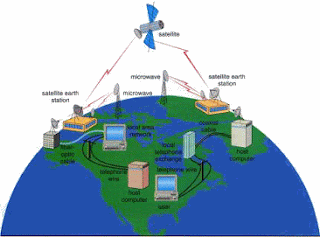











.jpg)





